グラフ作成でお悩みではありませんか?

データ分析や報告書作成の際、グラフ作成は欠かせない作業です。
しかし専用ソフトの使い方が難しかったり、デザインに時間がかかったりして、思うように進まないことはありませんか?

下記のグラフが簡単に作成可能です。
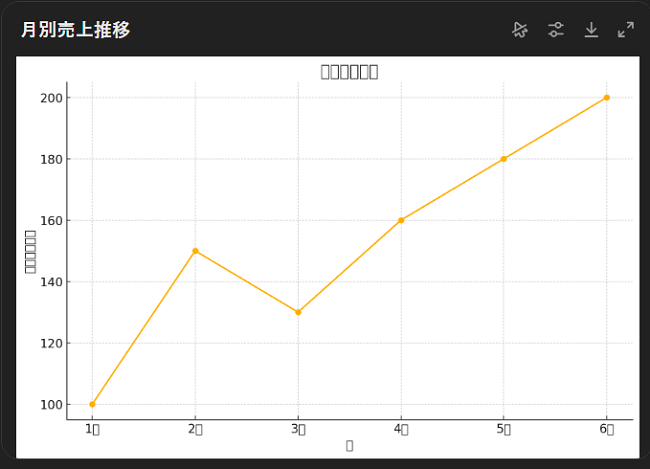
この記事では、ChatGPTを使って簡単にグラフを作成する方法を初心者向けに解説します。
専門知識がなくても、わかりやすいステップバイステップガイドで進めていきますので、ぜひ最後までお読みください。

その他chatGPT活用情報はこちらよりご確認いただけます。
データの視覚化は情報を直感的に理解するために非常に重要です。
手軽にグラフを作成できれば、仕事や学習がもっと効率的になります。
なぜChatGPTでのグラフ作成がおすすめなのか?

結論からお伝えすると
ChatGPTを使えば、専門知識がなくてもグラフを作成することが可能です。
手軽さ: 自然言語で指示を出すだけでOK(プロンプトの入力)
効率性: 複雑なソフトの操作が不要(chatGPTだけで完結)
柔軟性: 多様なグラフ形式に対応(折れ線や円グラフなども対応)
時間を節約しながら、簡単にグラフを作成できます。
ChatGPTでグラフ作成が簡単な理由

1. 普段の言葉で伝えるだけでOK

ChatGPTは、あなたが日常で使う言葉を理解して、適切なグラフを作成してくれます。
つまり、難しい専門用語やプログラミングの知識がなくても、思ったことをそのまま伝えるだけで大丈夫です。
・この売上データを使って、月ごとの売上の変化がわかるグラフを作ってください。
・アンケート結果を円グラフにして見やすく表示してほしいです。
2. 特別なソフトや設定は不要

ChatGPT自体にグラフを作成する機能があるので、他に何も用意する必要がありません。
通常、グラフを作成するにはExcelや専用のソフトウェアを使うことが多いですが、これらの操作方法を覚えるのは大変ですよね。
・時間の節約: ソフトのインストールや設定に時間を取られません。
・手軽さ: インターネットに接続できる環境さえあれば、すぐに始められます。
3. その場で使えるグラフが手に入る

作成したグラフは、画像として直接表示されます。
これにより、すぐに結果を確認できるだけでなく、レポートやプレゼン資料にそのまま利用できます。
1,グラフの上にカーソルを合わせます。
2,「ダウンロード」を選択します。
3,保存先を指定して保存します。
4. 自分好みにカスタマイズできる

グラフの色、タイトル、ラベルなど、細かな部分もあなたの希望に合わせて変更できます。
例えば、以下のような要望も簡単に伝えられます。
・「グラフの線を赤色に変更してください。」
・「縦軸のラベルを ‘売上(万円)’ にしてください。」
・「データポイントに具体的な数値を表示してください。」
見やすさアップ: 強調したいポイントを目立たせることができます。
オリジナリティ: 自分だけのオリジナルグラフが作れます。
簡単な理由をまとめると…
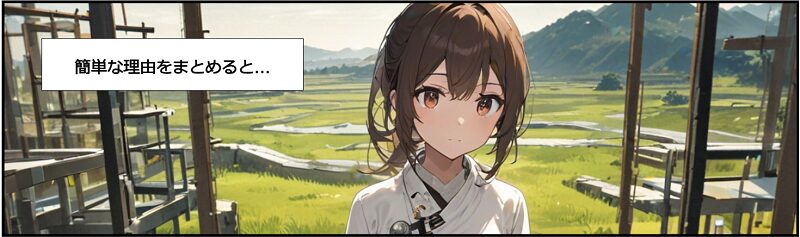
・簡単な言葉で指示を出すだけで、
・特別なソフトウェアなしに、
・その場で使えるグラフが手に入り、
・自分好みにカスタマイズもできる。
これが、ChatGPTでのグラフ作成が簡単な理由です。
難しい内容をAIに任せて効率的に作業を行いましょう!
このように、専門知識がなくてもChatGPTを使えば簡単にグラフを作成できます。
ぜひ、自分の言葉で気軽に試してみてください。
ChatGPTでグラフを作成するための準備

効果的なプロンプトの作成方法を解説します。
chatGPTの精度はプロンプト(指示文)の質が結果を左右します。
実際の内容を元に以下のポイントを押さえて、効果的なプロンプトを作成しましょう。
解説も含み準備しましょう。
1,目的を明確にする

何を達成したいのかを具体的に伝えます。
具体的な内容であればあるほど精度は向上します。
・売上データを使って、月別の売上推移を示す折れ線グラフを作成してください。(添付データ付き)
2,データを具体的に提供する

使用するデータを詳細に示します。
1年間のデータや正確なデータを投入しましょう。
・1月から6月までの売上は100, 150, 130, 160, 180, 200万円です。
3,希望するグラフの種類を指定する

作成したいグラフの形式を明示します。
グラフの種類は様々あります。
円グラフで市場シェアを示してください。
4,カスタマイズの要望を伝える

色やラベルなど、特別な要望があれば追加します。
見やすいデザインなどに変更しましょう!
グラフの線の色を赤にし、データポイントに売上額を表示してください。
ChatGPTを最大限に活用するコツ

具体的な指示を出す
曖昧な表現は避け、詳細な情報を提供します。
段階的に質問する
一度に多くを求めず、ステップごとに進めます。
結果を確認・フィードバックする
提供されたグラフを見て、必要に応じて再度指示を出します。
ステップバイステップで学ぶグラフ作成手順

ステップ1:ChatGPTにアクセス
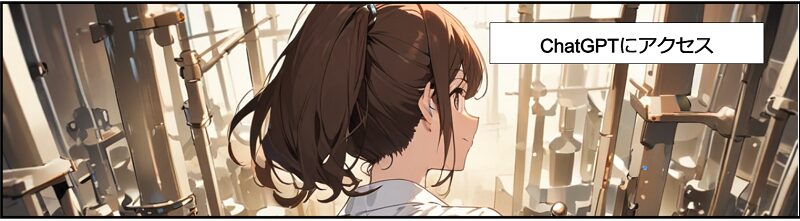
まずは、ChatGPTのプラットフォームにアクセスし、ログインします。
CtatGPTのアカウント開設がまだの方はこちらから

ステップ2:データを準備

グラフ化したいデータを整理します。
例:売上データ
| 月 | 売上(万円) |
|---|---|
| 1月 | 100 |
| 2月 | 150 |
| 3月 | 130 |
| 4月 | 160 |
| 5月 | 180 |
| 6月 | 200 |
ステップ3:プロンプトを作成

ChatGPTに以下のように入力します。
プロンプト例
以下のデータを使って、月別の売上推移を示す折れ線グラフを作成してください。
月:1月, 2月, 3月, 4月, 5月, 6月
売上(万円):100, 150, 130, 160, 180, 200
グラフのタイトルは「月別売上推移」、横軸は「月」、縦軸は「売上(万円)」にしてください。ステップ4:ChatGPTの回答を確認
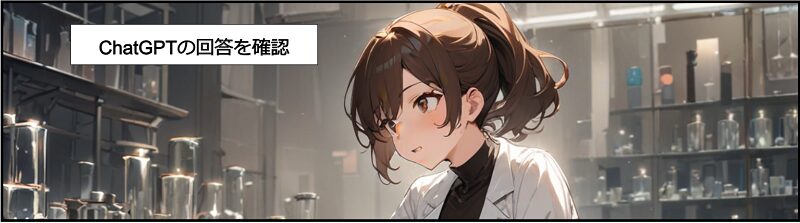
ChatGPTは以下のようにグラフを生成してくれます。
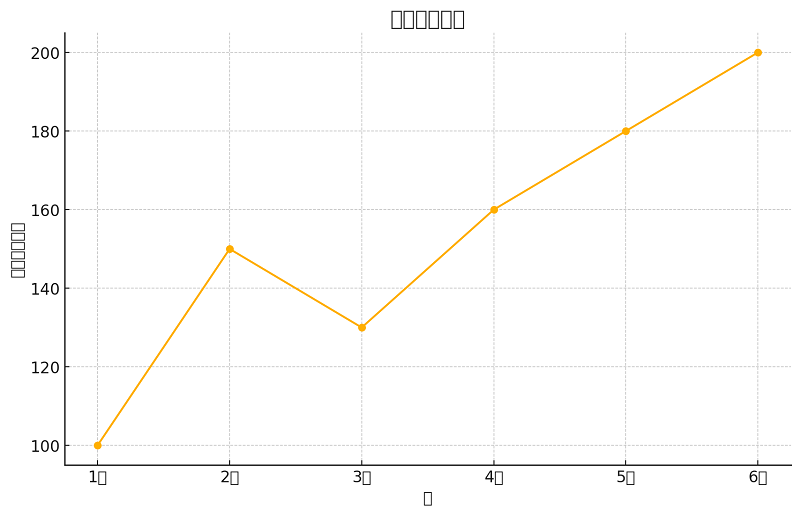
※日本語の場合文字化けする可能性があります。
その場合は英語で出力するように指示しましょう。
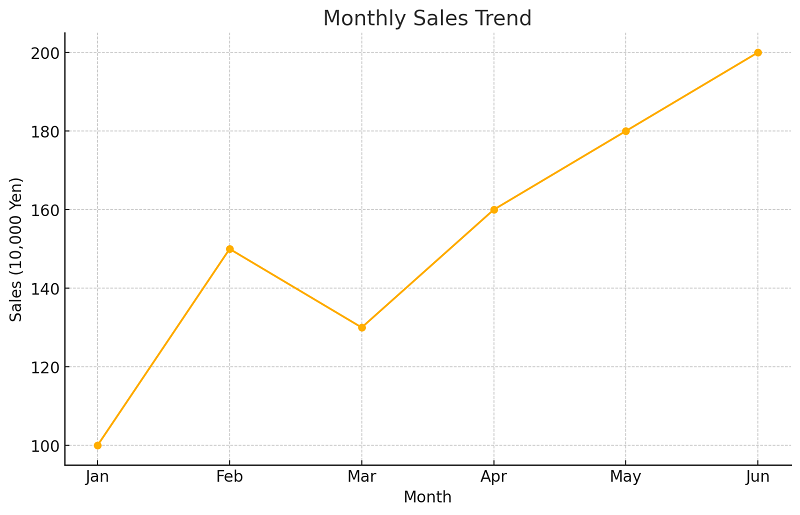
ステップ5:カスタマイズ
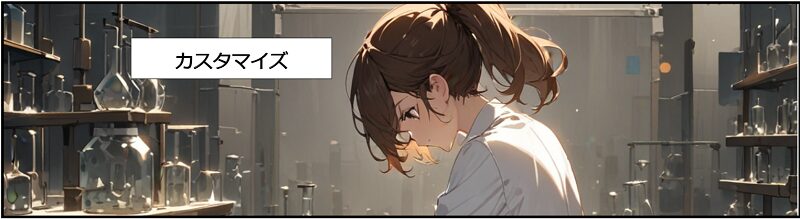
さらにグラフを自分好みにカスタマイズしたい場合は、ChatGPTに追加の指示を出します。
プロンプト例
グラフの線の色を赤に変更し、データポイントに売上額のラベルを追加してください。
ChatGPTは修正したグラフを生成します。
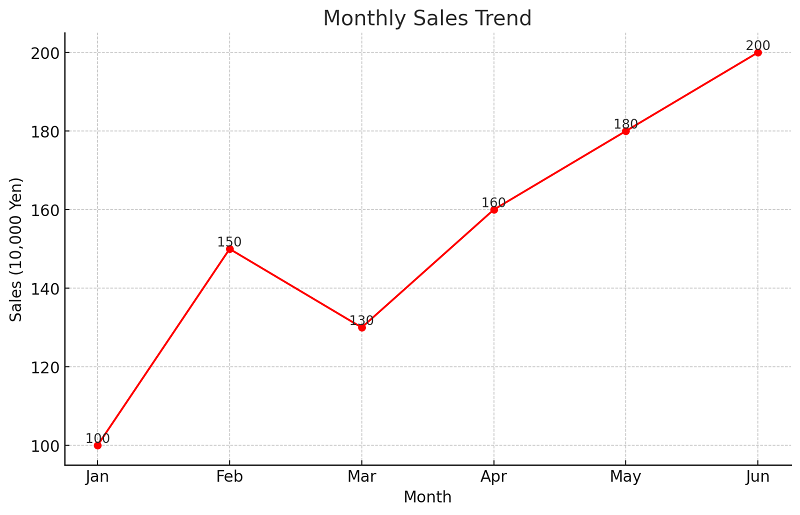
ステップ6:グラフの保存

生成されたグラフを保存するには、以下の手順を行います。
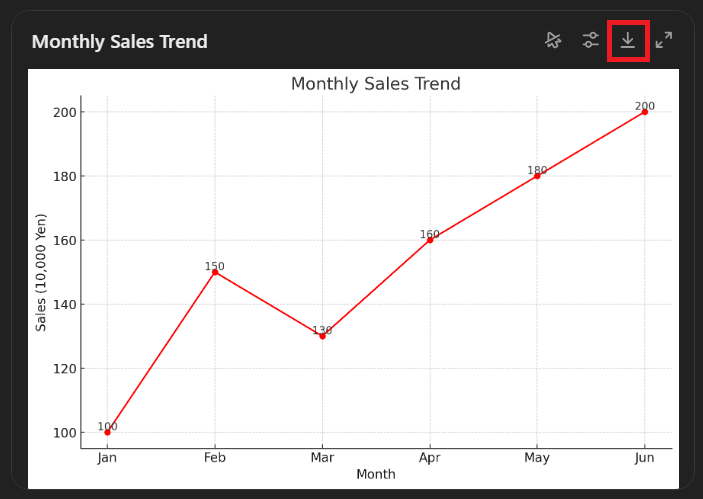
- グラフの上で右クリックします。
- 「chatをダウンロード」を選択します。
- 保存先とファイル名を指定して保存します。
さまざまなグラフの種類を作成してみよう

棒グラフ

用途: カテゴリごとの比較を視覚化するのに適しています。
指示例
上記のデータを使って、棒グラフを作成してください。バーの色は青にしてください。
ChatGPTからの回答
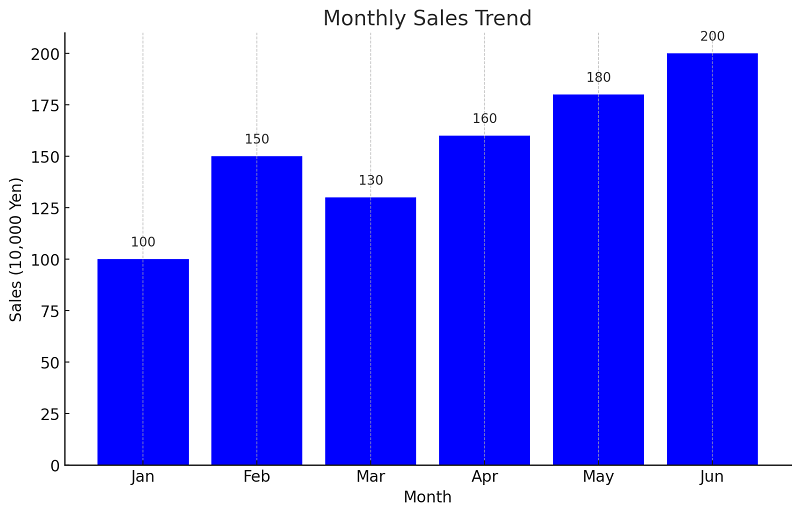
円グラフ

用途: 全体に対する各要素の割合を示すのに適しています。
指示例
各商品の売上シェアを示す円グラフを作成してください。
商品A:40
商品B:35
商品C:25
ラベルには商品名とパーセンテージを表示してください。ChatGPTからの回答
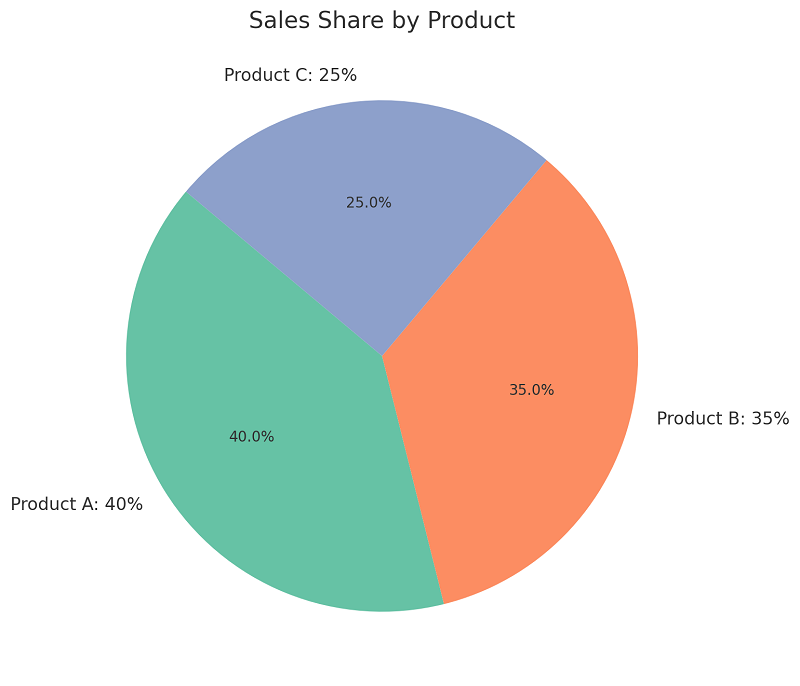
その他のグラフ

・ヒストグラム: データの分布を示す
・散布図: 相関関係を視覚化する
・箱ひげ図: データのばらつきを示す
指示例:
データの分布を示すヒストグラムを作成してください。データは以下の通りです:[15, 18, 21, 22, 25, 25, 28, 30, 33, 35]ChatGPTからの回答
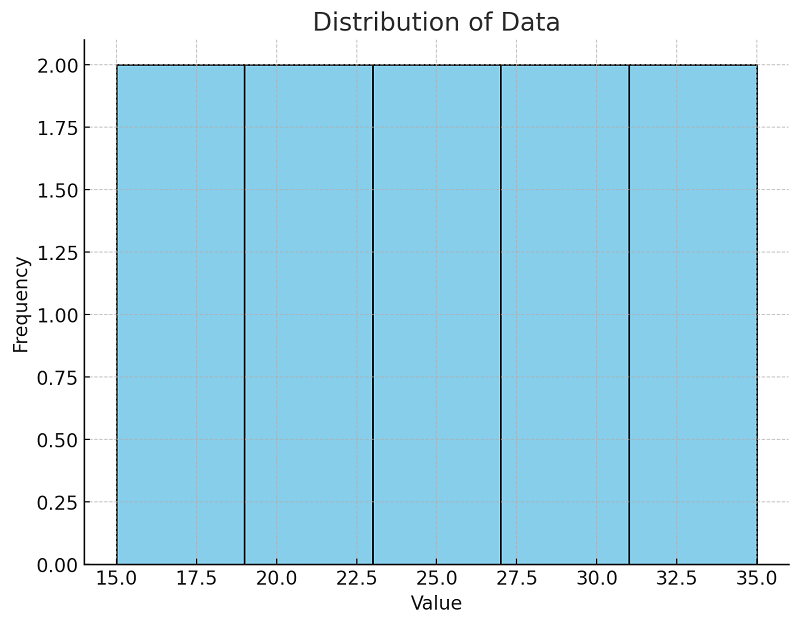
よくある質問と解決策

Q1:グラフがうまく生成されません。

グラフがうまく生成されません。
解説も含み準備指示が曖昧な可能性があります。
データと希望するグラフの詳細を具体的に伝えてください。
グラフが表示されません。
こちらのデータでと縦棒グラフを再度作成してください。
Q2:カスタマイズが反映されないです。

カスタマイズが反映されない。
カスタマイズの要望がChatGPTに正確に伝わっていない可能性があります。具体的な変更点を伝えましょう。
バーの色を〇色ではなく〇色に変更してください。
Q3:グラフの解像度が低いです。

グラフの解像度が低いです。
「高解像度でグラフを生成してください」と指示すると、より鮮明な画像が得られます。
高解像度でグラフを生成してください
Q4:生成されたグラフを商用利用できますか?

生成されたグラフを商用利用できますか?
ChatGPTの利用規約に従ってください。
商用利用の場合は、規約を確認し、必要に応じて許可を取得してください。
まとめと次のステップ
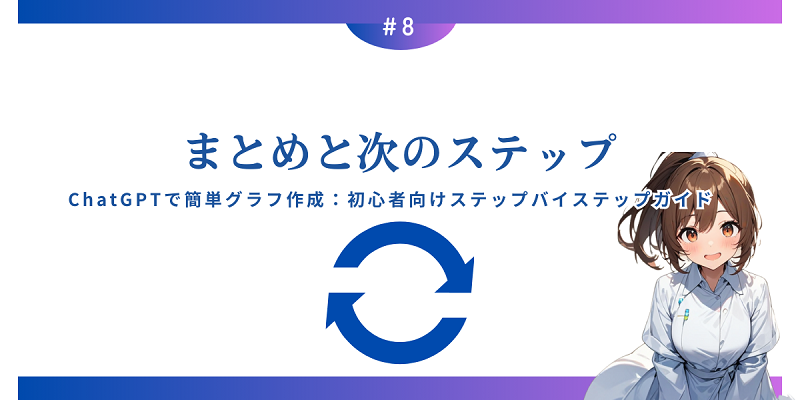
・ChatGPTを使えば、専門知識や追加のソフトウェアがなくても簡単にグラフを作成できます。
・効果的なプロンプト作成が成功の鍵です。
・さまざまなグラフ形式に対応し、カスタマイズも自由自在です。
・問題があれば、ChatGPTに相談して解決できます。
・実際に試してみる
この記事を参考に、ChatGPTでグラフ作成に挑戦してみましょう。
・さらに学習する
高度なグラフ作成を学び、スキルアップを目指しましょう。
このガイドが皆様のデータ分析ライフを豊かにする一助となれば幸いです。
今後もChatGPTを活用して、効率的で魅力的なグラフ作成に挑戦してみてください。
挑戦してみてください!



















